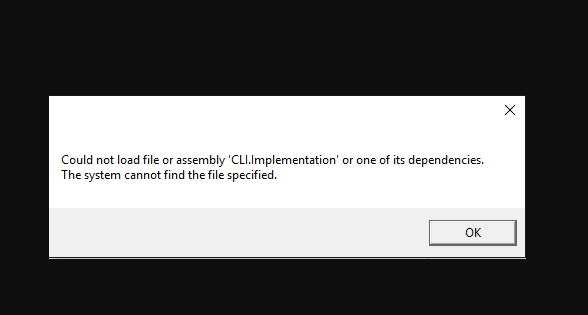Lors de l’installation du logiciel AMD Catalyst, si le .NET Framework de Microsoft ne trouve pas les fichiers nécessaires à l’installation, le message d’erreur comme Impossible de charger le fichier ou l’assemblage MOM. Erreur d’implémentation apparaît à l’écran.
Ci-dessous, nous avons répertorié les meilleurs correctifs possibles que vous devriez essayer dans ce cas pour résoudre le problème. Nous vous souhaitons bonne chance et espérons que ces correctifs vous aideront à obtenir le correctif requis et que vous effectuerez l’installation du logiciel que vous auriez pu effectuer plus tôt en raison de l’erreur en question.
Correctifs potentiels pour Impossible de charger le fichier ou l’assemblage MOM.Erreur d’implémentation
Correctif 1 : pilotes ATI Catalyst : désinstallez-les et mettez-les à jour
Vous pouvez recevoir le message d’erreur lors de l’installation car les pilotes ATI Catalyst sont obsolètes et ne sont plus pris en charge. Vous devez immédiatement le mettre à jour. Suivez les étapes ci-dessous :
- Appuyez sur Win+ R, tapez devmgmt.msc et appuyez sur Entrée,
- Développez les adaptateurs d’affichage,
- Faites un clic droit sur la carte graphique AMD et sélectionnez Désinstaller le périphérique,
- Cliquez sur OK à l’invite suivante pour terminer sa désinstallation.
Vous devez maintenant utiliser l’utilitaire de nettoyage créé par AMD pour vous assurer que tous les fichiers et entrées de registre restants sont également supprimés. Vous pouvez télécharger l’utilitaire AMD Clean Uninstall depuis son site officiel. Une fois téléchargé, double-cliquez sur le fichier AMDCleanupUtility.exe pour le lancer et exécutez l’outil pour supprimer les composants de l’application.
Après avoir désinstallé avec succès le pilote de votre carte graphique AMD, il est temps d’installer le pilote le plus récent en suivant les étapes ci-dessous :
- Une fois le pilote désinstallé avec succès, redémarrez le système. Au prochain démarrage de Windows, le nouveau pilote devrait être automatiquement installé sans votre intervention,
- Si ce n’est pas le cas, vous pouvez le télécharger manuellement à partir de la page Web d’AMD pour obtenir la dernière version du pilote sur votre système,
- Suivez les instructions à l’écran pour installer le pilote, redémarrez votre PC à côté et vérifiez maintenant si le problème ennuyeux est maintenant résolu.
Il existe également un outil de mise à jour automatique du pilote qui automatise le processus de mise à jour du pilote pour vous. Cela accélère non seulement le processus, mais garantit également que vous obtenez le pilote qui correspond le mieux à la configuration de votre système. Voici son lien de téléchargement direct.
Correctif 2 : Recommander la désinstallation du centre de catalyseur si vous n’utilisez pas les produits AMD
Dans de nombreux cas, il arrive que des personnes aient retiré leur carte AMD et en aient utilisé une autre à la place, mais que le Catalyst Center soit toujours installé. Cela provoque des conflits qui pourraient être la raison pour laquelle l’erreur Impossible de charger le fichier ou l’assemblage MOM.Implementation se produit. Suivez les étapes ci-dessous pour vous assurer de désinstaller Catalyst Center, si vous n’utilisez pas les produits AMD :
- Au début, connectez-vous avec votre autorisation d’administrateur afin de pouvoir supprimer des programmes,
- Une fois cela assuré, cliquez sur le menu Démarrer, recherchez le Panneau de configuration et ouvrez I,
- Dans le Panneau de configuration, définissez l’option Afficher comme sur Catégorie,
- Dans la section Programme, cliquez sur Désinstaller un programme,
- Si vous utilisez la création de paramètres, cliquez sur l’option indiquant que les applications doivent immédiatement ouvrir une liste de tous les programmes et applications installés sur votre PC,
- Localisez Catalyst Control Center dans le Panneau de configuration ou les Paramètres, puis cliquez sur l’option Désinstaller,
- Confirmez votre action que vous souhaitez désinstaller Catalyst Control Center,
- Cliquez sur l’option Terminer à côté de cela et redémarrez votre appareil pour voir si le problème est maintenant résolu.
Correctif 3 : Réparer le gestionnaire d’installation AMD Catalyst
Certains utilisateurs ont signalé que le processus de réparation d’AMD Catalyst Install Manager les avait aidés à résoudre le problème :
- Après vous être connecté avec succès avec les privilèges d’administrateur, ouvrez le Panneau de configuration,
- Définissez l’option Afficher sur Catégorie et cliquez sur Désinstaller un programme sous la section Programme,
- Accédez à AMD Catalyst Install Manager, cliquez sur l’option Réparer/Modifier, selon votre version de Windows,
- Cliquez sur Suivant, puis choisissez Réparer Catalyst Install Manager parmi les trois options à l’écran,
- Accédez à Prêt à réparer le programme et cliquez sur Réparer,
- Attendez maintenant que le processus se termine,
- Une fois cela fait, redémarrez votre appareil et vérifiez si le message ennuyeux apparaît toujours.
Correctif 4 : Mettre à jour et réparer .NET Framework
Si l’erreur Impossible de charger le fichier ou l’assembly MOM.Implementation persiste, assurez-vous que vous exécutez la dernière version du framework .NET. Il est nécessaire au bon fonctionnement de l’ordinateur. Accédez à la page officielle et téléchargez la dernière version de Microsoft .NET Framework. Une fois le téléchargement terminé, exécutez le fichier téléchargé et suivez les instructions ci-dessous pour terminer son installation :
- Appuyez sur Win+ R, saisissez Panneau de configuration et appuyez sur OK pour l’ouvrir,
- Cliquez sur Désinstaller un programme puis cliquez sur Activer ou désactiver les fonctionnalités,
- Localisez l’entrée .NET Framework 4.x.x et assurez-vous qu’elle est activée,
- S’il n’est pas activé, cliquez sur la case puis cliquez sur le bouton OK pour l’activer,
- S’il est déjà activé, vous pouvez réparer .NET Framework en décochant la case, en démarrant le périphérique, en cliquant sur la case et en redémarrant à nouveau l’ordinateur.
Cela devrait résoudre l’erreur Impossible de charger le fichier ou l’assembly MOM.Implementation. Si ce n’est pas le cas et que vous rencontrez toujours le problème, assurez-vous d’utiliser l’outil de réparation de PC et laissez l’outil vérifier les éventuels problèmes liés à Windows pouvant causer le problème pour obtenir la solution automatisée.
Conclusion
C’est tout! Nous terminons maintenant l’article. J’espère que oui, les correctifs fournis vous seront utiles pour résoudre le problème. Déposez votre commentaire ci-dessous dans la section des commentaires si vous avez des questions, des questions et des suggestions concernant le message.